标签:server add tps 添加 堆栈 linux apache localhost a star
# 将 localhost 改为 0.0.0.0 if [ -z "$JPDA_ADDRESS" ]; then JPDA_ADDRESS="0.0.0.0:8000" # 启动调试 bin/catalina.sh jpda start
按照 Linux 方式修改似乎不起效果。
# 设置变量 set JPDA_ADDRESS=8000 set JPDA_TRANSPORT=dt_socket # 启动调试 bin/catalina.bat jpda start
添加远程调试配置,选 Remote,不是 Tomcat server 下的 Remote。
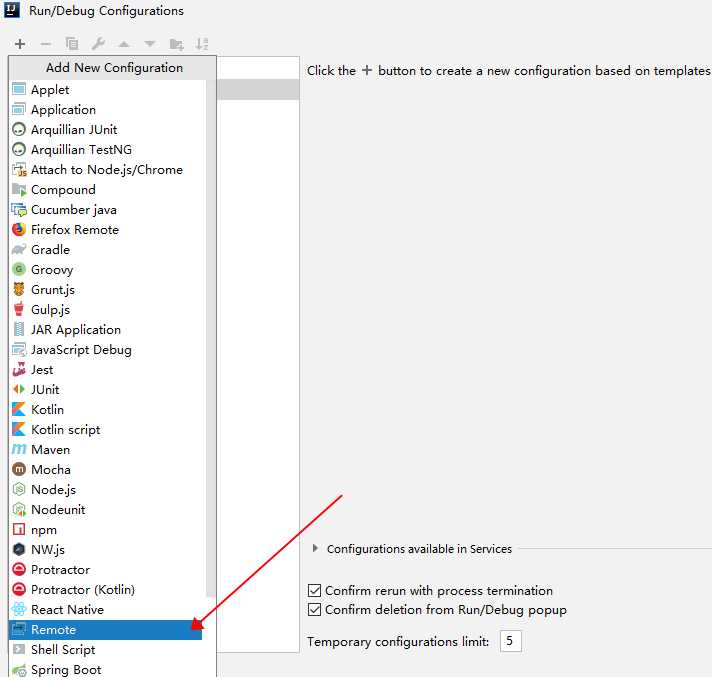
配置下远程地址、端口和要调试的项目
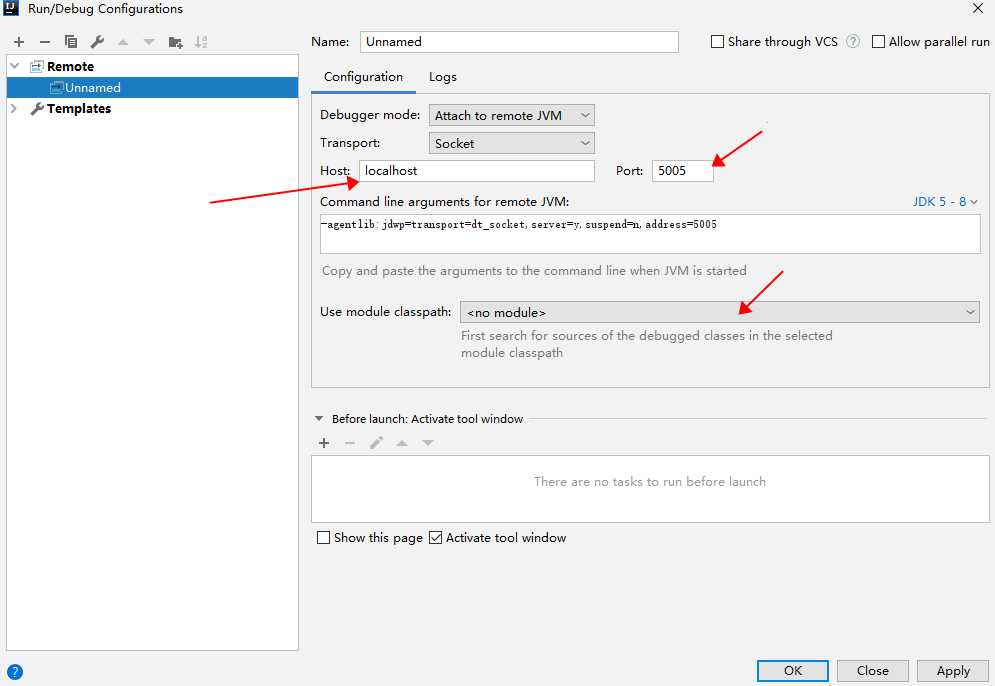
启动调试(IDEA 不会把本地项目发布到 Tomcat 上,需要手动发布,调试时需要保证本地代码与远程 Tomcat 中的一致)
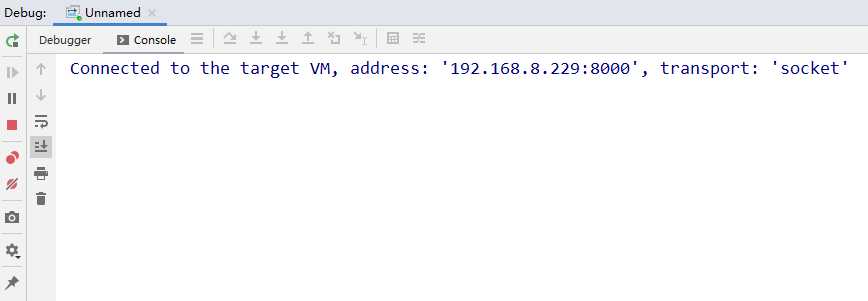
出现上述提示代表连接成功,就可以打断点调试了。
修改 bin\catalina 文件,在开始位置添加 JAVA_OPTS
JAVA_OPTS="-Djava.rmi.server.hostname=192.168.8.229 -Dcom.sun.management.jmxremote.port=1100 -Dcom.sun.management.jmxremote.ssl=false -Dcom.sun.management.jmxremote.authenticate=false" # 开启 JMX 远程服务权限 # -Dcom.sun.management.jmxremote.port:配置远程 connection 的端口号 # -Dcom.sun.management.jmxremote.ssl:指定 JMX 是否启用 ssl # -Dcom.sun.management.jmxremote.authenticate:指定 JMX 是否启用密码 # -Djava.rmi.server.hostname:配置 Server IP(不要使用 127.0.0.1)
Windows 下打开 JDK 目录下的 bin/jvisualvm.exe 程序
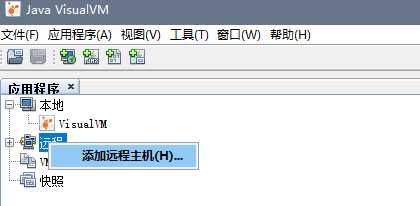
添加 JMX 连接,填写地址和端口即可
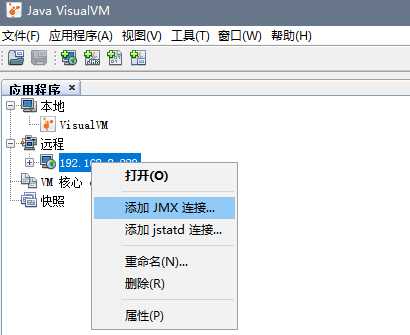
查看堆栈
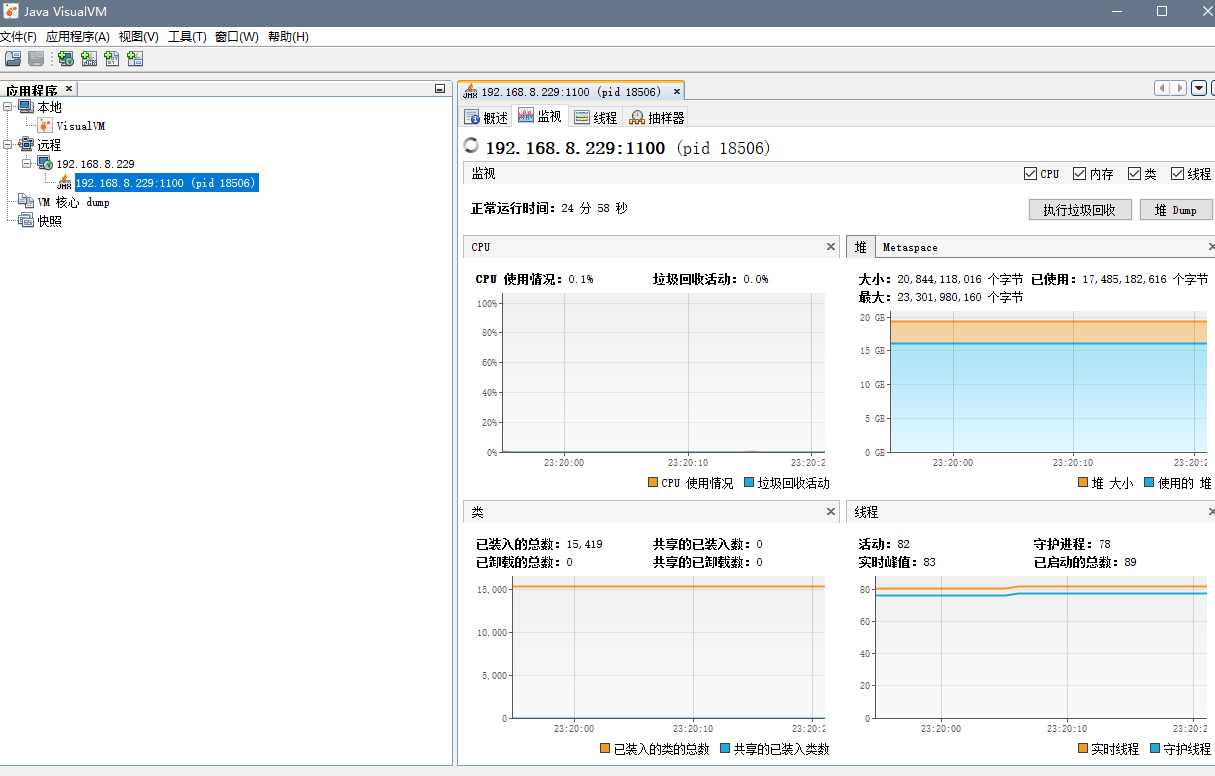
https://www.cnblogs.com/yueshutong/p/9812464.html
标签:server add tps 添加 堆栈 linux apache localhost a star
原文地址:https://www.cnblogs.com/jhxxb/p/11316595.html